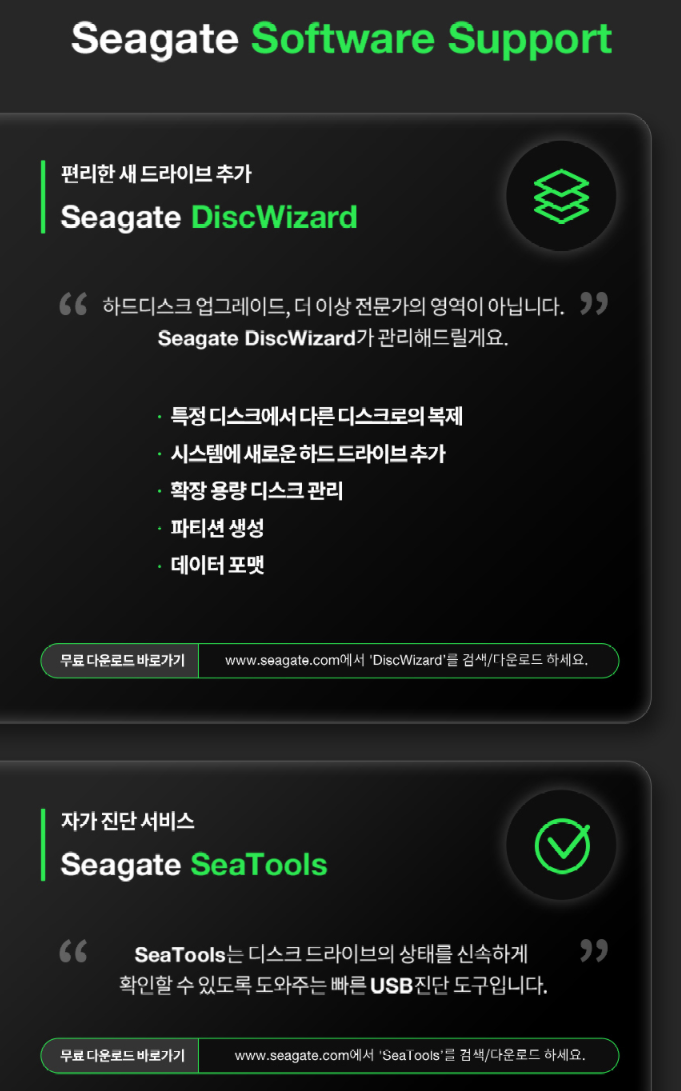아직 현역인 HDD, 똑똑하게 고르는 법 - 심화편

지난 기사에서 여전히 매력적인 가성비를 자랑하는 HDD를 더 유용하게 사용하기 위해 HDD를 구매할 때 고려해야 할 점을 살펴보았다. 하지만 분량 문제로 인해 채 다루지 못한 부분이 있었는데, 이번 기사에서 후속편이자 좀 더 깊이 들어가서 살펴보는, 이른바 ‘심화편’을 준비했다. 기사에서 소개하는 여러 고려할 점을 염두에 두고 HDD를 구매한다면, 후회 없는 선택이 될 터. 함께 살펴보자.
세 줄 요약
- HDD의 하드웨어적인 성능은 분당 회전수, 캐시 메모리, 전송 속도를 비교하면 대부분 판단할 수 있다.
- 편의성을 고려한다면 소음, 보안성, 유틸리티 소프트웨어 부분을 추가로 고려하자.
- HDD의 전력 소비, 전원 타입, 냉각성, 미러링(RAID 관련) 기능까지 체크했다면 하산해도 좋다.
분당 회전수(rpm)
HDD의 성능표를 보면 ‘rpm’으로 표시되는 부분이 있다. rpm은 ‘Revolutions Per Minute’의 약자로 ‘분당 회전수’를 의미하는데, HDD는 데이터가 기록된 플래터가 스핀들 모터에 의해 회전하고 액추에이터 헤드가 데이터를 기록하거나 읽어 들이는 구조라서 회전이 빠를수록 데이터에 더 빠르게 접속할 수 있다. 즉, HDD의 rpm은 데이터 읽기, 쓰기의 속도와 직결되는 중요 성능인 것이다. 현재 시중에서 판매되는 HDD는 5,400rpm이나 7,200rpm 제품이 많으며, 숫자가 클수록 데이터를 빠르게 읽고 쓸 수 있다.
여기까지만 보면 속도가 rpm이 높을수록 우수한 HDD라 생각할 수 있는데, 꼭 그런 것만도 아니다. rpm이 높으면 그만큼 플래터를 빠르게 돌려야 하므로 전력 소비량이 많아지고, 내구성은 아무래도 rpm이 낮을 제품보다 떨어질 수밖에 없다. HDD를 데이터의 읽기, 쓰기가 빈번한 주 저장 공간으로 사용할 것이라면 rpm이 높은 제품이 좋겠지만, 데이터 백업용으로 사용할 것이라면 5,400rpm 제품이 오히려 나을 수 있다(가격도 저렴할 테고).
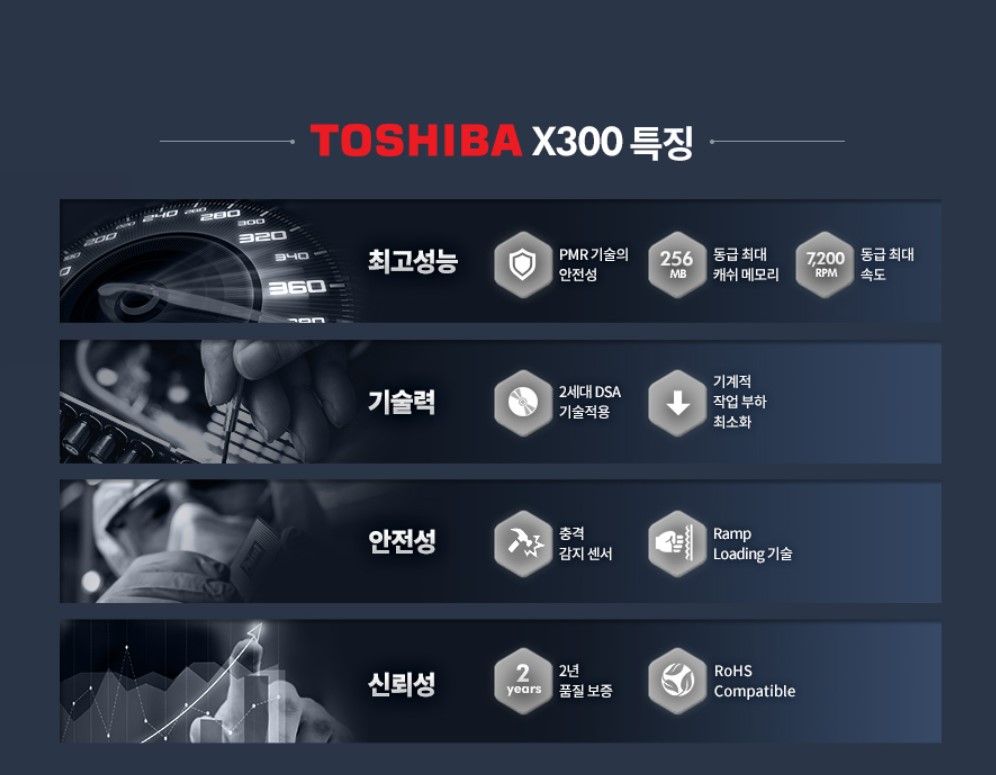
대응 OS
PC용 외장 HDD의 경우, ‘윈도용’처럼 대응하는 OS가 적혀 있을 때가 있다. 이럴 때, ‘이 제품은 윈도용이니 Mac에서는 사용할 수 없겠구나’라고 생각할 수도 있는데, 연결해서 포맷하면 대부분 문제없이 사용할 수 있으니 너무 걱정할 필요 없다. 다만, HDD를 게임기에 사용하려 한다면 호환이 안 될 수도 있으니 가능하다면 게임기용 HDD는 대응하는 모델을 사는 것이 좋다.
전송 속도
HDD의 속도가 빨라도 데이터를 주고받을 본체(PC, 게임기 등)와 연결하는 커넥터의 전송 속도가 느리다면 말짱 도루묵이다. 따라서 구매하려는 HDD가 어떤 연결 방식을 지원하는지 확인할 필요가 있다. 보통 HDD는 SATA, USB(썬더볼트 포함), 네트워크 방식을 이용해 본체와 연결되는데, SATA 방식은 PC 본체 내부에 장착할 경우 사용하는 방식이므로 외장 HDD는 보통 USB 단자를 이용한 연결이 일반적이다.
다만, USB는 커넥터 모양이 다양하고 같은 USB Type-C라도 규격에 따라 전송 속도가 천차만별이다. 그리고 USB4가 아닌 이상 전송 속도도 같은 USB Type-C 단자를 사용하는 썬더볼트(Thunderbolt) 방식보다 느리다. 따라서 전송 속도를 최우선으로 고려한다면 총 대역폭이 40Gbps에 이르는 Thunderbolt 3나 Thunderbolt 4 규격에 대응하는 제품을 고르는 것이 좋다. 물론, HDD와 연결되는 본체도 해당 Thunderbolt 규격을 지원해야 한다.
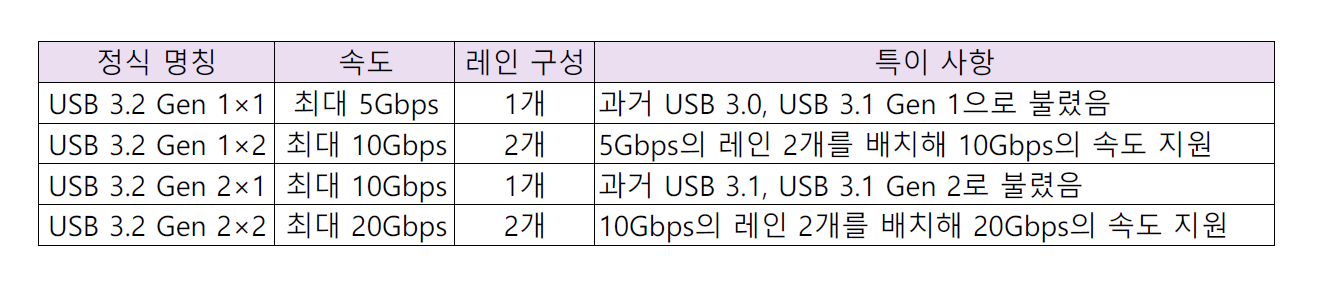
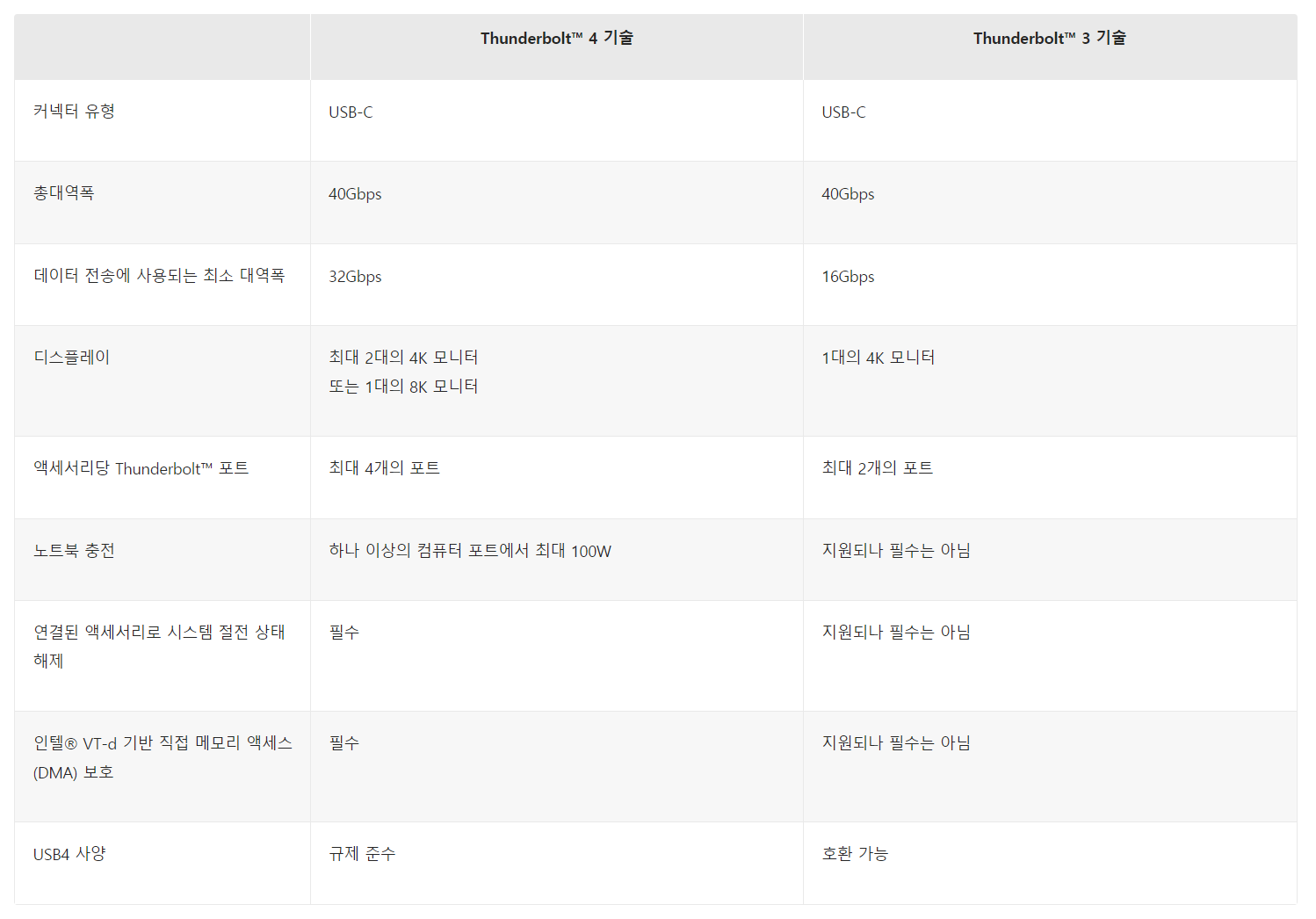
캐시 메모리
HDD의 데이터 전송 속도와 관련된 중요한 스펙 중 하나가 캐시다. 캐시는 HDD에서 읽어 들인 데이터를 일시적으로 보관하는 내장 메모리를 의미하는데, 캐시 용량이 클수록 데이터 전송 속도가 빠르다. 보통 64~256MB의 캐시 메모리를 탑재하고 있으므로 구매할 HDD가 어느 정도의 캐시를 지원하는지 확인하자.
미러링 기능
업무에 사용되는 중요한 데이터를 안전하게 저장하고 싶다면 ‘미러링’ 기능을 지원하는 모델을 고르는 것이 좋다. 미러링은 저장장치 여러 개를 묶어 고성능, 고용량 저장장치 1개처럼 사용하기 위한 RAID(Redundant Array of Inexpensive/Independent Disk, 복수 배열 저가/독립 디스크) 기술 중 하나로, 2대의 외장 HDD에 데이터가 동시에 저장되도록 함으로써 HDD에 고장이 발생하더라도 다른 HDD에 안전하게 데이터를 남길 수 있다는 장점이 있다. ‘RAID 1’이라고 불리기도 한다.
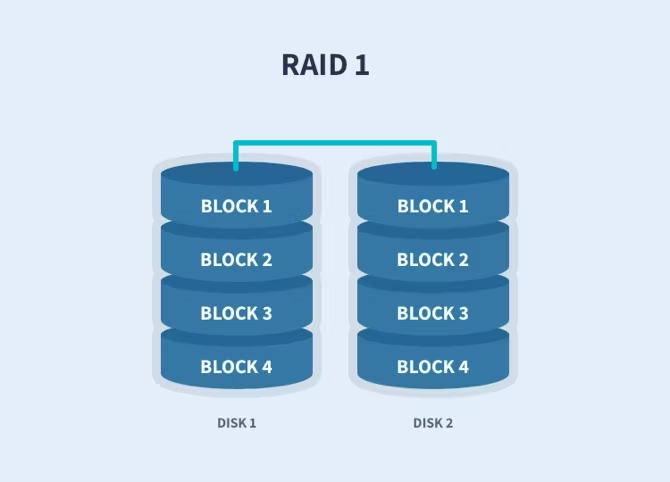
소음
HDD가 SSD와 비교해 단점으로 꼽히는 것 중 하나가 바로 소음이다. 플래터를 스핀들 모터로 회전시키는 물리적인 동작이 수반되므로 이로 인해 발생하는 소음은 HDD에 있어 어쩔 수 없는 부분이다. 특히 분당 회전수(rpm)가 높은 모델의 경우 소음이 많을 확률이 높다.
소음을 줄이고 싶다면 풍절음이 생기지 않도록 팬을 장착하지 않은 팬리스 모델이나 진동 방지 기능이 적용된 모델을 고르는 것도 대안이 될 수 있다. 다만, HDD는 열에 취약하므로 팬리스 모델을 고르는 건 HDD에 부담을 줄 수 있다. PC 케이스의 전체적인 냉각 성능, 방의 온도, 먼지 쌓임 등을 고려해 결정하자.

소비 전력과 전원 타입
rpm 항목에서도 간단하게 언급했지만, 분당 회전수가 높은 HDD 모델은 소비 전력이 크다는 단점이 있다. 데이터 백업 용도라서 높은 분당 회전수가 필요 없다면 소비 전력이 작은 모델을 고르는 게 좋다. 소비 전력을 더 줄이고 싶다면 물리적으로 동작하지 않는 SSD를 고려해보는 선택지도 있다.
외장 HDD는 별도의 전원 플러그를 콘센트에 꽂아서 사용하는 타입과 본체와 연결하는 USB 단자를 통해 전원을 공급받는 타입이 있다. 거치형 외장 HDD라면 어느 쪽이든 별로 상관없겠지만, 휴대형 외장 HDD라면 의외로 중요한 부분이다. 휴대를 고려하고 있다면, 반드시 USB 단자를 통해 전원을 공급받는 제품을 고르자.
냉각성
HDD를 오래 사용하려면 최대한 열 관리를 통해 기기에 가해지는 손상을 줄여야 한다. 외장 HDD 중에는 냉각 팬이 장착된 모델이나 ‘에어 플로우 설계’를 통해 공기 흐름을 개선한 모델도 있으니, 더운 장소에서 작업할 일이 많다면 이처럼 냉각 성능을 높인 모델을 고르는 게 좋다.
보안성
만약 외장 HDD를 업무 용도로 사용할 경우 또 하나 중요한 부분이 있다. 바로 보안성이다. 혹시라도 외장 HDD를 분실할 경우 회사 기밀, 개인 정보 등 중요한 데이터가 유출되기 때문이다. 외장 HDD가 암호화 보안 기능을 제공한다면 만에 하나 이런 일이 생긴다고 해도 정보 유출을 막을 수 있으니 안심할 수 있다. 다만, 제품별로 이런 보안 기능은 사용법과 주의사항이 다를 수 있으니 잘 살펴봐야 한다.

대응 소프트웨어와 A/S
판매되는 외장 HDD 중에는 PC의 데이터를 통째로 백업하거나 데이터를 완전히 삭제해 다시는 복구할 수 없게 만드는 기능, HDD의 상태를 파악해 고장 예측을 LED 인디케이터나 이메일로 알려주는 등 유용한 툴(유틸리티 소프트웨어)과 서비스를 제공하는 모델도 있다. 그냥 설명만 읽어서는 잘 체감이 안 되지만, 실제로 사용해보면 그 편리함에 감탄이 절로 나오므로 이런 기능을 제공해주는지도 살피는 게 좋다.
또한, 제조사와 HDD 라인업에 따라 품질을 보증하는 기간이 다를 수 있다. 보통 고가의 HDD일수록 보증 기간이 길다. 다만, 품질을 보증하는 기간이더라도 HDD에 담긴 데이터에 대해서는 보상하지 않으므로 중요한 데이터라면 미러링 기능 등을 이용해 정기적으로 백업하는 게 좋다.